Windows 10da Bilgisayar/Sistem Özelliklerini Açmanın 6 Yolu

Windows 10'da Bilgisayar Özellikleri'ni (veya Sistem Özellikleri'ni) açmak için aşağıdaki 6 yöntemden birini kullanabilirsiniz.
Windows bilgisayarlar sizin hakkınızda her türlü veriyi toplar. Bu, deneyiminizi geliştirmeyi amaçlasa da gizlilik endişelerini de beraberinde getirebilir. Bu nedenle, aşağıdaki önemli Windows ayarlarını düzenleyerek verilerinizin kontrolünü ele almanız ve gizliliğinizi korumanız önemlidir:
İçindekiler
Windows 10 veya 11 bilgisayarınızdaki uygulamalar konumunuzu takip edebilir. Bu, haritalar veya hava durumu uygulamaları gibi belirli amaçlar için yararlı olabilirken, diğer uygulamalar da izleme amacıyla bu bilgilere erişebilir.
Konumunuzu paylaşmak konusunda rahat değilseniz, Windows'ta konum servislerini kolayca kapatabilirsiniz. Bunu yapmak için Ayarlar uygulamasını açın ve Gizlilik ve güvenlik > Uygulama izinleri > Konum bölümüne gidin . Daha sonra Konum servisleri geçiş düğmesini kapalı konuma getirin . Ayrıca bu düğmeyi açık bırakabilir ve ihtiyaç duyduğunuzda belirli uygulamalar için konum erişimine izin verebilir veya engelleyebilirsiniz.
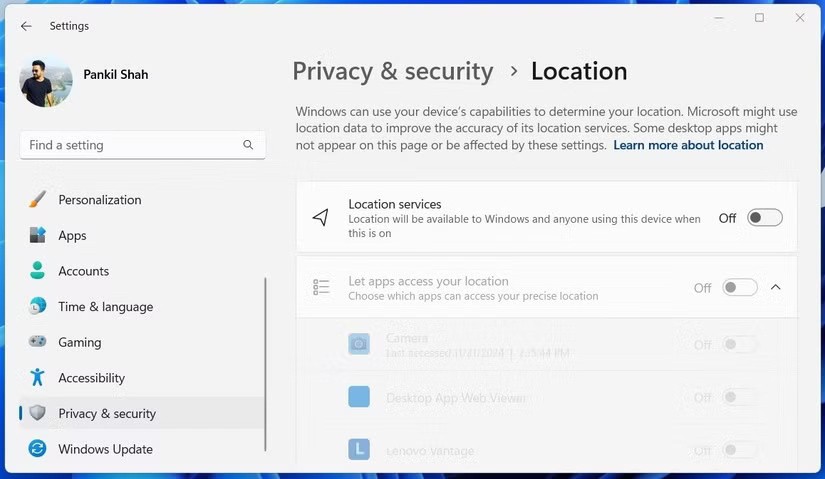
Windows her kullanıcıya bir Reklamveren Kimliği atar; bu, o kişinin çevrimiçi etkinliklerini izleyen benzersiz bir koddur. Microsoft daha sonra bu verileri uygulamalar ve hizmetler genelinde kişiselleştirilmiş reklamlar göstermek için kullanır. Bu tür reklamları görmek istemiyorsanız ve gizliliğinizi korumak istiyorsanız Windows'ta reklam izlemeyi kolayca kapatabilirsiniz.
Bunu yapmak için tek yapmanız gereken Ayarlar > Gizlilik ve güvenlik > Windows izinleri > Genel'e gitmek ve Reklam kimliğimi kullanarak uygulamaların bana kişiselleştirilmiş reklamlar göstermesine izin ver geçiş düğmesini kapatmaktır .
Reklam takibini kapatmak, kişisel verilerinizin kontrolünü yeniden ele geçirmenin ve Microsoft'un çevrimiçi alışkanlıklarınız hakkında bildiği bilgi miktarını sınırlamanın basit ve etkili bir yoludur. Reklamları görmeye devam edeceksiniz ancak bunlar artık kişiselleştirilmeyecek.
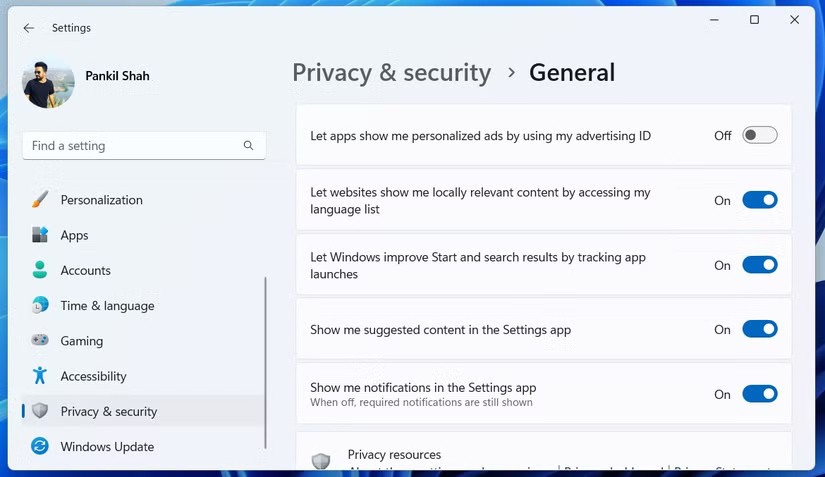
Windows'un Etkinlik Geçmişi özelliği, kullandığınız uygulamalar, açtığınız dosyalar ve ziyaret ettiğiniz web siteleri gibi eylemlerinizi izler. Aktivitelerinizin kaydedilmesi fikrinden hoşlanmıyorsanız bu özelliği kapatabilirsiniz.
Bunu yapmak için Ayarlar uygulamasında Gizlilik ve güvenlik menüsüne gidin ve Etkinlik Geçmişi'ne tıklayın . Daha sonra bu özelliği devre dışı bırakmak için Etkinlik geçmişimi bu cihazda sakla geçiş düğmesini kapatabilirsiniz . Ayrıca, Windows tarafından toplanan mevcut verileri silmek için Geçmişi temizle düğmesini kullanabilirsiniz .
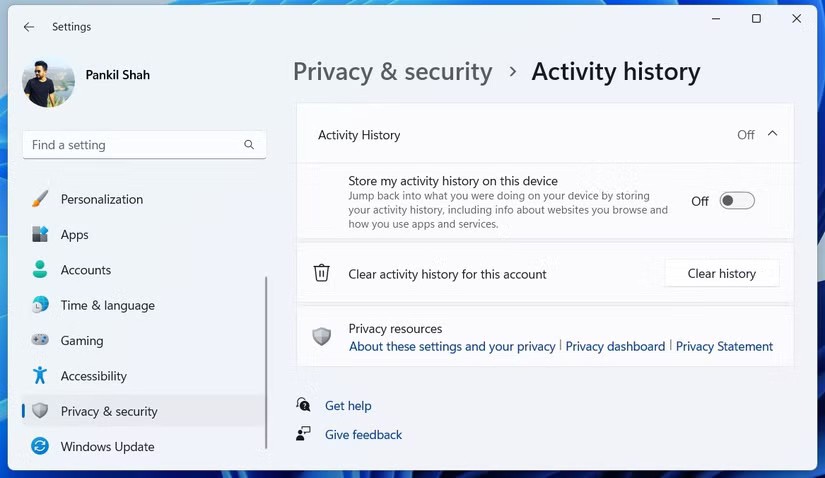
Varsayılan olarak, Windows araması yalnızca yerel dosyalarınızda arama yapmakla kalmaz, aynı zamanda OneDrive , Outlook ve kullandığınız diğer Microsoft hizmetleri de dahil olmak üzere web'den içerik çeker . Üstelik Windows, kullanıcı arama deneyimini iyileştirmeyi amaçlayan tüm arama sorgularınızın kaydını tutar.
Neyse ki, Windows'un buluttan sonuçları çekmesini ve arama geçmişinizi depolamasını önleyebilirsiniz. Bunu yapmak için Gizlilik ve güvenlik > Arama izinleri bölümüne gidin ve Bulut İçeriği Arama ve Geçmişi altındaki geçiş düğmelerini kapatın . Daha sonra mevcut arama verilerini temizlemek için Cihaz arama geçmişini temizle butonuna tıklayın.
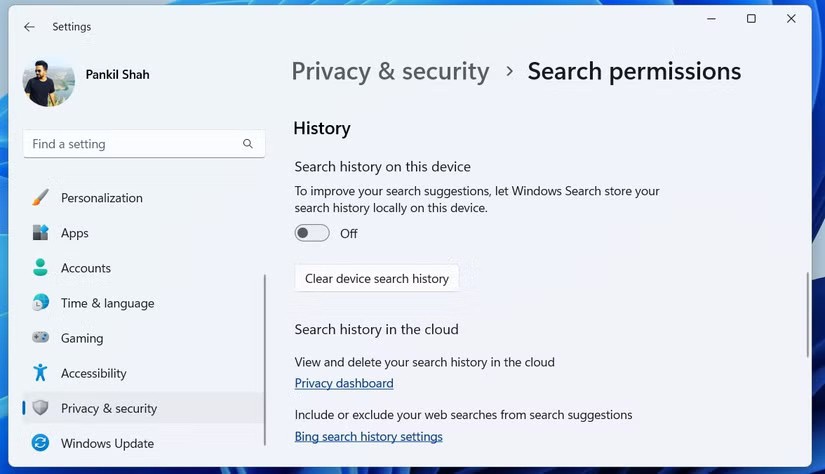
Windows'un sorunsuz çalışmasını ve hatasız bir deneyim sağlamasını garantilemek için Microsoft, bilgisayarınızdan her türlü tanılama verisini toplar. Bu veriler, uygulama kullanımınız, özellik etkileşimleriniz ve karşılaştığınız hatalarla ilgili ayrıntıları içerebilir. Bu durum Microsoft'un işletim sistemini geliştirmesine yardımcı olsa da, gizliliğe öncelik veriyorsanız can sıkıcı olabilir.
Windows'un tüm verileri toplayıp göndermesini engelleyemezsiniz ancak ayarlarınızı düzenleyerek isteğe bağlı tanılama verilerini Microsoft ile paylaşmamayı seçebilirsiniz. Bunu yapmak için Ayarlar > Gizlilik ve güvenlik > Tanılama ve Geri Bildirim > Tanılama Verileri'ne gidin ve İsteğe bağlı tanılama verilerini gönder geçiş düğmesini kapatın .
Ayarlar uygulamasında belirtildiği gibi, bu seçeneği kapatmak cihazınızın performansını veya güvenliğini etkilemeyecektir - Windows normal şekilde çalışmaya devam edecektir.
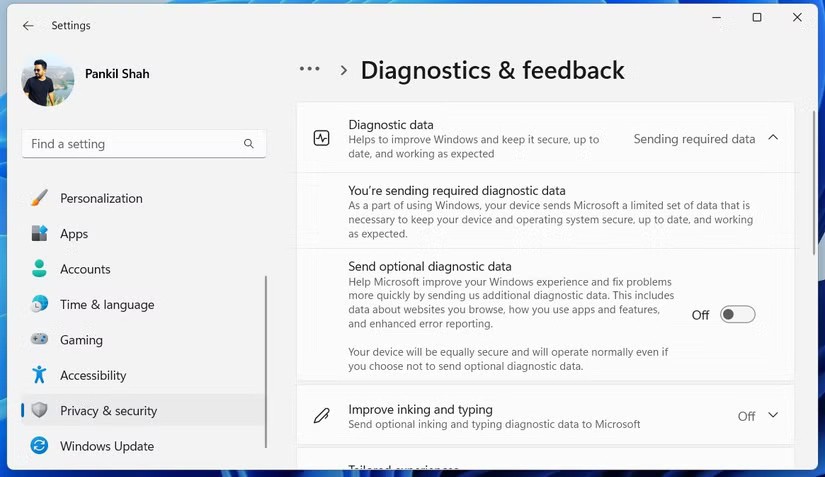
Bilgisayarınızdaki bazı uygulamalar, sesli komutları işlemek ve konuşmaları yazıya dökmek için Microsoft'un Çevrimiçi Konuşma Tanıma teknolojisinden yararlanır. Ancak ses tanıma özelliği gerektiren uygulamaları kullanmıyorsanız, bu özelliği kapatmak, ses verilerinizin bilginiz dışında toplanmamasını sağlayarak içinizin rahat olmasını sağlayabilir.
Bunu yapmak için Ayarlar > Gizlilik ve güvenlik > Konuşma bölümüne gidin ve Çevrimiçi konuşma tanıma geçişini kapatın . Bu ayarı kapatmanın Windows'ta sesle yazma yeteneğinizi etkilemeyeceğini unutmayın.
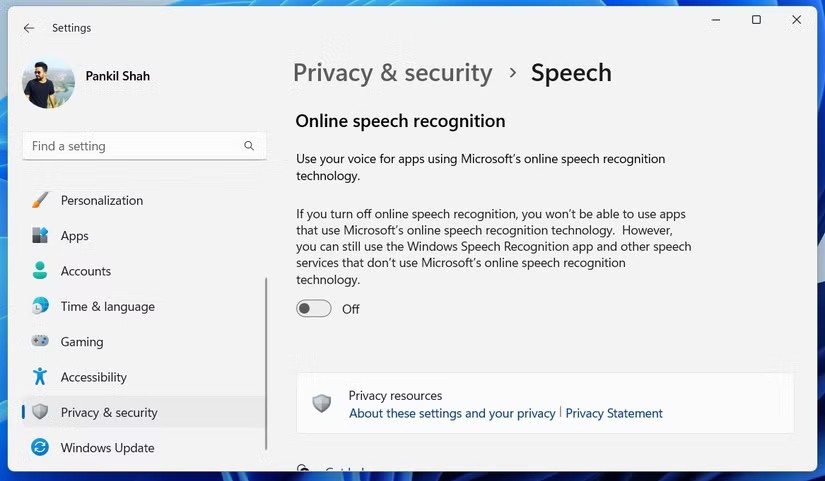
Windows PC'nizde Microsoft hesabı kullanmanın avantajlarından biri, aynı hesabı kullanarak etkinliklerinizi tüm cihazlarınız arasında senkronize edebilmenizdir. Ancak bu durum, verilerinize platformlar arasında daha kolay erişilebilmesini sağlayarak gizliliğinizi de riske atabilir.
Bunu istemiyorsanız Windows'ta paylaşılan deneyimleri kapatabilirsiniz. Bunu yapmak için Ayarlar > Uygulamalar > Gelişmiş uygulama ayarları > Cihazlar arasında paylaş'a gidin ve Kapalı düğmesini seçin .
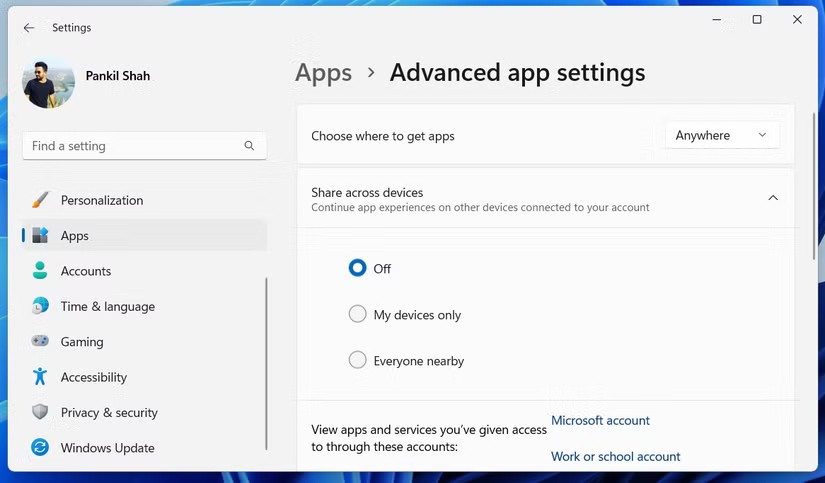
Bilgisayarlarda bulunan en hassas cihazlar arasında kameralar ve mikrofonlar yer alır; çünkü özel anları veya konuşmaları kaydedebilirler. Birçok uygulama, görüntülü görüşmeler, ses kayıtları veya çevrimiçi toplantılar gibi meşru amaçlar için bu özelliklere erişim gerektirdiğinden, kamera ve mikrofon erişimini tamamen devre dışı bırakmak her zaman mümkün olmayabilir.
Bu sorunu çözmek için Windows'ta hangi uygulamaların kameranıza ve mikrofonunuza erişebildiğini gözden geçirmeniz önemlidir. Bu, gizliliğinizi ihlal edebilecek şüpheli uygulamaları veya programları tespit etmenizi ve bunların erişimini devre dışı bırakmak veya tamamen kaldırmak için gerekli adımları atmanızı sağlar.

Yukarıda belirtilen gizlilik ayarlarını Windows'ta düzenlemek, gelecekte kişisel bilgilerinizin korunmasına yardımcı olacaktır; ancak Microsoft'un topladığı veriler konusunda endişeleriniz varsa Microsoft Gizlilik Panosu'nu kullanabilirsiniz. Microsoft hesabınızla ilişkili verileri tüm cihazlarda ve hizmetlerde görüntülemenize, yönetmenize ve silmenize olanak tanıyan merkezi bir araçtır.
Microsoft Gizlilik Panosuna nasıl erişebileceğiniz ve onu nasıl kullanabileceğiniz aşağıda açıklanmıştır:
Microsoft Gizlilik Panosu'nda konum etkinliği, tarama geçmişi, arama geçmişi gibi çeşitli seçenekler bulacaksınız. Toplanan verileri incelemek ve silmek için her kategoriye göz atabilirsiniz. Verilerinizi Microsoft Gizlilik Panosu üzerinden düzenli olarak yönetmek, gizliliğinizi korumada aktif rol almanın harika bir yoludur.

Windows PC'nizde bu gizlilik ayarlarını düzenlemek için zaman ayırarak, farkında olmadan toplanan ve paylaşılan kişisel veri miktarını önemli ölçüde azaltabilirsiniz. Konum servislerini kapatmaktan, reklam izlemeyi devre dışı bırakmaya veya uygulama izinlerini incelemeye kadar her adım fark yaratır ve bilgilerinizi istenmeyen ifşalardan korur.
O halde daha ne bekliyorsunuz? Gizlilik ayarlarınızı bugün güncelleyin!
Windows 10'da Bilgisayar Özellikleri'ni (veya Sistem Özellikleri'ni) açmak için aşağıdaki 6 yöntemden birini kullanabilirsiniz.
Misafir Wi-Fi ağınızı düzgün bir şekilde kilitlediğiniz takdirde, başka hiçbir bilgi paylaşmadan İnternet bağlantınızı tüm ziyaretçilerinizle paylaşabilirsiniz.
Bu yazımızda WebTech360 sizlere Windows 11'de güvenlik duvarını nasıl kapatacağınızı anlatacak.
Bilgisayarınızı ilk aldığınızda saniyeler içinde açılıyor ve rüya gibi çalışıyordu. Ancak zamanla işler değişti.
Bu belge .tmp dosyalarının nasıl silineceğiyle ilgilidir, internet geçmişinizi veya tarayıcı önbelleğinizi nasıl temizleyeceğinizle ilgili değildir.
Performansı optimize etmek, pil tasarrufu yapmak ve RAM tüketimini azaltmak için Windows 11 arka plan uygulamalarını kapatabilirsiniz.
VPN kurulumu Windows 11 bilgisayarınızın daha güvenli kalmasına yardımcı olacaktır.
Windows, bilgisayarınızın arayüzünü özelleştirmek, konforu artırmak ve hatta her şeyi tamamen eller serbest olarak çalıştırmak için ideal olan bir dizi kullanışlı erişilebilirlik seçeneği sunar.
Microsoft, Windows 10'a Ayarlar adlı yeni bir uygulama entegre etti. Bu Ayarlar uygulaması, Microsoft tarafından klasik Denetim Masası uygulamasının yerini almak üzere oluşturulan bir Metro uygulamasıdır.
Sistemdeki büyük klasörler, sistem alanının çoğunu tüketen suçlulardan biridir. Sildikten sonra oluşturduğunuz birçok klasör, bir süre sonra geri gelecektir. Belki de bunlar, silmeye çalıştığınız gereksiz klasörlerdir.
İnternet servis sağlayıcınız tarafından sağlanan varsayılan DNS sunucusu yavaş, güvensiz veya güvenilmez görünüyorsa, kullanmak zorunda değilsiniz. Windows 11 bilgisayarınızda DNS sunucusu ayarlarını nasıl değiştirebileceğiniz aşağıda açıklanmıştır.
GodeMode, Windows Ana Denetim Masası'nın kısayolu olarak adlandırılır. GodMode (veya Tanrı Modu), Windows işletim sisteminizdeki her şeyi ayarlamanıza ve erişmenize olanak tanıyan bir denetim masasıdır.
TP Link modemin şifresini veya WiFi adını değiştirmek için kullanıcıların bu modem hattının adresine giriş yapmaları gerekir. Peki, TP Link modem giriş adresi nedir?
Windows 10'da BIOS'a nasıl girileceğine dair talimatlar, videolu anlatımla sizlerle.
Windows 11'de arama, yalnızca bilgisayarınızdaki dosya ve uygulamalardan değil, aynı zamanda Microsoft hesabınıza bağlı bulut depolama alanından da sonuçları çeker.













